EHK
(technický popis)
Viz
též:
Dialog pro práci s kontrolními cykly externího hodnocení kvality (EHK) má dvě záložky - Detail a Seznam. Záložka Detail obsahuje základní informace o aktuálním kontrolním cyklu EHK. Záložka Seznam zobrazí seznam všech kontrolních cyklů EHK. Při aktivaci dialogu je zobrazena záložka Seznam. Seznam je setříděn vzestupně podle kódu cyklu.
Přístupová práva
Údaje v dialogu smí editovat uživatelé programu SLP s přístupovými právy SLC i SLD.
Popis záložky Detail
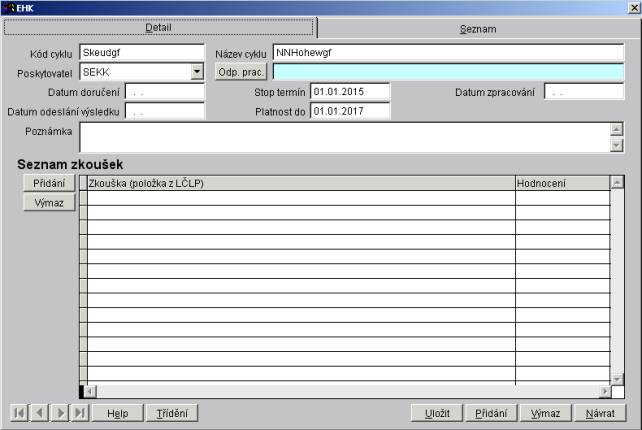
Všechny údaje v záložce Detail spravují uživatelé programu SLP s přístupovými právy SLC nebo SLD. Mohou editovat údaje na této záložce, přidávat nové záznamy i mazat stávající záznamy.
Poznámka:
Pokud
je výsledkem některé zkoušky v seznamu stav "nevyhovuje", bude
přískušný řádek podbarven červeně.
Kód cyklu - kód EHK cyklu (přidělený poskytovatelem cyklu)
Kód lze editovat. Má délku maximálně 20 znaků.
Název cyklu - název EHK cyklu (přidělený poskytovatelem cyklu)
Název lze editovat. Má délku maximálně 50 znaků.
Poskytovatel - poskytovatel kontrolního cyklu. Vybírá se z číselníku poskytovatelů EHK.
Poskytovatele cyklu lze editovat.
Odpovědný pracovník - tlačítko pro výběr pracovníka
laboratoře, který je odpovědný za kontrolní cyklus. Vybírá se ze seznamu pracovníků laboratoře.
Odpovědný pracovník (textové pole) - jméno pracovníka
laboratoře, který je odpovědný za kontrolní cyklus.
Odpovědný pracovník (textové pole) nelze editovat.
Datum doručení
Datum doručení lze editovat.
Stop termín
Stop termín lze editovat.
Datum zpracování
Datum zpracování lze editovat.
Odeslání výsledku
Datum odeslání výsledku lze editovat.
Platnost do
Datum konce platnosti kontrolního cyklu lze editovat.
Seznam zkoušek
Seznam zkoušek kontrolního cyklu. Jednotlivé zkoušky se vybírají z lokálního číselníku laboratorních položek. Zkoušky jsou v seznamu seřazeny podle pořadí, v jakém byly přidávány. V seznamu je zobrazen
• název zkoušky
(lokální položky)
• tlačítko Hodnocení, které vyvolá dialog pro hodnocení zkoušky
Název zkoušky v seznamu nelze editovat.
Přidání (nalevo od seznamu zkoušek) - přidání nové zkoušky do kontrolního cyklu. Nová zkouška se vybírá z lokálního číselníku laboratorních položek.
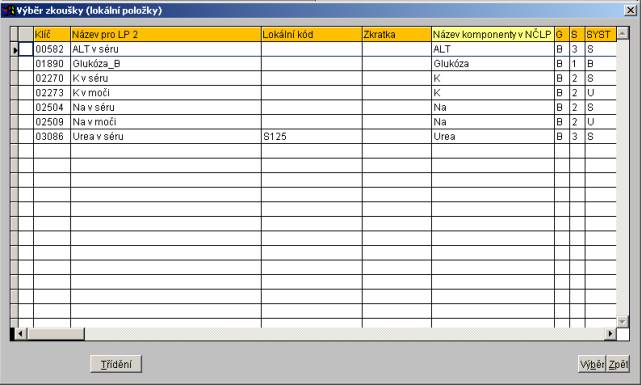
Výmaz (nalevo od seznamu zkoušek) - výmaz aktuální zkoušky ze seznamu zkoušek. Bude vymazána zkouška i všechny její vzorky.
Pohybová tlačítka - viz Dialogy programu SLP
Help - tlačítko pro vyvolání nápovědy k dialogu
Třídění - tlačítko pro zobrazení dialogu pro třídění
a hledání.

Lze zvolit setřídění podle
• Kódu cyklu
• Názvu cyklu
• Poskytovatele
• Data platnosti cyklu
• Stop termínu
Do pole pro hledanou hodnotu lze zadat počáteční část
hledaného řetězce.
Po stisknutí tlačítka "Hledat" bude přepnuto
třídění záznamů dle vaší volby. Pokud byl vyplněn hledaný řetězec, bude nalezen
první záznam, který odpovídá hledanému řetězci a dialog Třídění a hledání bude
ukončen. Nebyl-li žádný takový záznam nalezen, objeví se hláška
"Nenalezeno" a dialog pro Třídění a hledání nebude ukončen. Lze
změnit hledaný řetězec a hledání opakovat, nebo tlačítkem Storno dialog
ukončit.
Po stisknutí tlačítka "Storno" bude dialog Třídění a hledání ukončen bez změny pořadí a bez případného hledání dle hledaného řetězce.
Uložit - tlačítko pro průběžné uložení změn provedených v aktuálním záznamu bez nutnosti opustit záznam nebo zavřít obrazovku.
Přidání - tlačítko pro přidání nového kontrolního cyklu. Po stisknutí se objeví dotaz

Při odpovědi "Ano" bude nově přidaný cyklus identický s aktuálním cyklem. Bude mít stejný seznam zkoušek a pro kažkou zkoušku stejný seznam vzorků. Pouze výsledky zkoušek a hodnoty vzorků nebudou vyplněny.
Při odpovědi "Ne" bude přidán nový (zcela nevyplněný) kontrolní cyjlus.
Výmaz - tlačítko pro výmaz aktuálního kontrolního cyklu. Spolu s kontrolním cyklem budou vymazány záznamy o všech zkouškách i vzorcích tohoto cyklu.
Návrat - ukončení dialogu pro práci se seznamem kontrolních cyklů. Došlo-li od posledního uložení ke změně v definici aktuálního záznamu, objeví se dotaz na uložení změn.
Popis záložky Seznam
Záložka Seznam zobrazuje seznam všech kontrolních cyklů. V záložce "Seznam" nelze žádné údaje opravovat
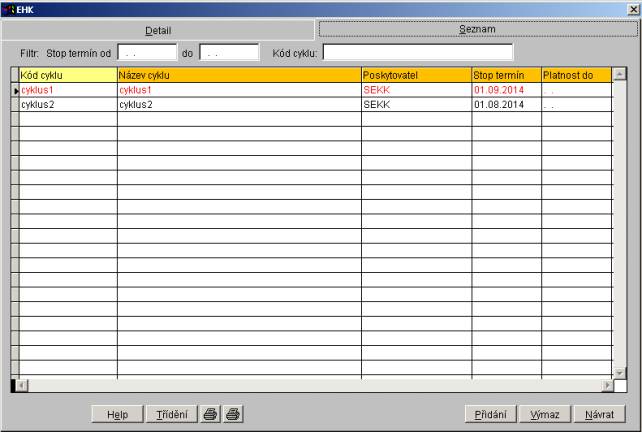
¨
Filtr dle stop termínu - pomocí zadání intervalu pro stop termín lze filtrovat zobrazený seznam EHK cyklů. Standardní nastavení filtru je: "stop termín od" = 1.1.aktuální rok, "stop termín do" není zadán.
Filtru vyhoví EHK cykly, které splňují současně obě dvě níže uvedené podmínky:
1. Pokud je zadáno datum "stop termín od", filtru vyhoví pouze EHK cykly, jejichž stop termín je větší než zadaný "stop termín od"
2. Pokud je zadáno datum "stop termín do", filtru vyhoví pouze EHK cykly, jejichž stop termín je menší než zadaný "stop termín do"
Kód cyklu - pomocí zde zadaného řetězce znaků lze filtrovat zobrazený seznam EHK cyklů.
1. Pokud zadáte řetězec, jehož prvním znakem není *, bude zobrazený seznam EHK cyklů filtrován tak, že v seznamu zůstanou zobrazeny všechny EHK cykly, jejichž kód cyklu začíná zadaným znakovým řetězcem. Při filtrování se nerozlišují velká a malá písmena.
2. Pokud zadáte řetězec, jehož prvním znakem je *, bude zobrazený seznam EHK cyklů filtrován tak, že v seznamu zůstanou zobrazeny všechny EHK cykly, jejichž kód cyklu obsahuje zadaný znakový řetězec (bez úvodní *). Při filtrování se nerozlišují velká a malá písmena.
Poznámka:
Obě
výše popsané filtrovací podmínky se uplatní současně.
Poznámka:
Při
provozování programu SLP v síti může být odezva po zadání filtrovacího řetězce
delší (v závislosti na rychlosti sítě).
Ve sloupcích seznamu jsou zobrazeny údaje ze seznamu kontrolních cyklů (obecné informace o práci se záložkou Seznam - viz Dialogy programu SLP).
Poznámka:
Pokud
je výsledkem některého cyklu v seznamu stav "nevyhovuje", bude
přískušný řádek podbarven červeně.
Popis obsahu jednotlivých sloupců:
Kód cyklu
Kliknutím na hlavičku sloupce lze seznam setřídit podle kódu cyklu.
Název cyklu
Kliknutím na hlavičku sloupce lze seznam setřídit podle názvu cyklu.
Poskytovatel - kód poskytovatele
Kliknutím na hlavičku sloupce lze seznam setřídit podle kódu poskytovatele
Stop termín - konec platnosti kontrolního cyklu
Kliknutím na hlavičku sloupce lze seznam setřídit podle stop termínu.
Platnost do - konec platnosti kontrolního cyklu
Kliknutím na hlavičku sloupce lze seznam setřídit podle konce platnosti kontrolního cyklu.
Popis tlačítek Help, Třídění, Přidání a Výmaz - viz Popis záložky Detail.
![]() - zobrazí dialog pro tisk seznamu EHK dle
nastaveného filtru a třídění.
- zobrazí dialog pro tisk seznamu EHK dle
nastaveného filtru a třídění.
Tiskovou sestavu lze zobrazit na monitoru (volba Preview), nebo vytisknout (volba Na tiskárnu). Třídění sestavy bude totožné s aktuálním tříděním seznamu EHK. Další možností je údaje o EHK uložit do excelové tabulky a z té si pak následně vytvořit tiskovou sestavu podle vašich požadavků (volba typu tisku "Do tabulky v Excelu).
• Do tabulky v
Excelu - bude vytvořena tabulka pro Excel. Každý řádek vytvořeného XLS souboru
bude obsahovat údaje o jednom EHK cyklu v rozsahu stejném jako níže uvedená
ukázka tiskové sestavy Vytvořená tabulka pro Excel bude uložena do adresáře
TEXTY programu SLP. Soubor se bude jmenovat "TISKDDDDDDTTTTTT.XLS, kde
DDDDDDDD je
aktuální datum ve tvaru RRRRMMDD (rok, měsíc, den)
TTTTTT je aktuální
čas ve tvaru HHMMSS (hodina, minuta, sekunda)
Ukázka části tiskové sestavy:

![]() (tisk2) - zobrazí dialog pro tisk zprávy o
účasti v programech zkoušení způsobilosti (pro ČIA)
(tisk2) - zobrazí dialog pro tisk zprávy o
účasti v programech zkoušení způsobilosti (pro ČIA)
Poznámka:
Číslo
subjektu ČIA (z záhlaví zprávy) se zadává v agendě "Základní
údaje o laboratoři, nemocnici".

Lze zabrat období tak, že pouze EHK cykly zpracované v tomto období budou zahrnuty do zprávy. Standardně se jako období nabízí uplynulý rok.
Zprávu lze setřidit dle:
• data realizace (v
dialogu označeno jako "datum zpracování")
• označení programu
(v dialogu označeno jako "název cyklu")
• organizátora (v
dialogu označeno jako "poskytovatel")
Zprávu lze omezit
pouze na akreditované lokální položky.
Zprávu lze zobrazit na monitoru (volba Preview), vytisknout (volba Na tiskárnu) nebo uložit do souboru (excelové tabulky).
Ukázka zprávy:
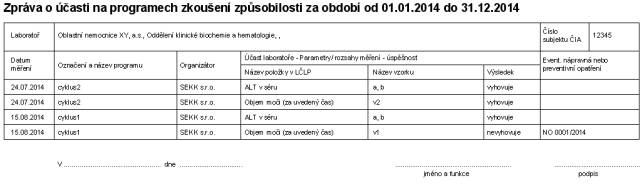
Návrat - ukončení dialogu pro práci se seznamem kontrolních cyklů.